Hướng dẫn dụng Sparklines trong Excel
Microsoft Excel 2010 cho phép người dùng có thể phân tích các thông tin theo nhiều cách hơn hẳn các phiên bản Excel trước kia. Thành phần tạo ra sự khác biệt đó chính là Sparklines. Vậy Sparklines là gì và nó giúp bạn thực hiện những gì trong việc phân tích thông tin?
Trước tiên để đi vào cụ thể, chúng ta cần biết Sparklines chính là một biểu đồ mini mà bạn có thể đặt vào bên trong các ô nhằm có thể quan sát dữ liệu và biểu đồ trên cùng một bảng.
Phần dưới đây chúng tôi sẽ giới thiệu cho các bạn cách chèn các biểu đồ Sparkline trong một trang bảng tính Excel.
Hãy bắt đầu với một trang bảng tính hết sức thông thường – trong ví dụ bên dưới, chúng tôi đã sử dụng một mẫu báo cáo bán hàng từ Excel 2010 nhưng bạn cũng có thể sử dụng với bất cứ trang bảng tính nào của Excel có dữ liệu số.
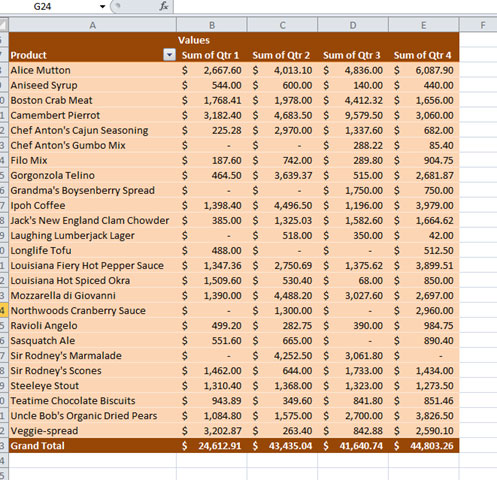
Chọn các cell mà bạn muốn sparkline xuất hiện. Đặt nó vào cạnh bảng để dễ quan sát.
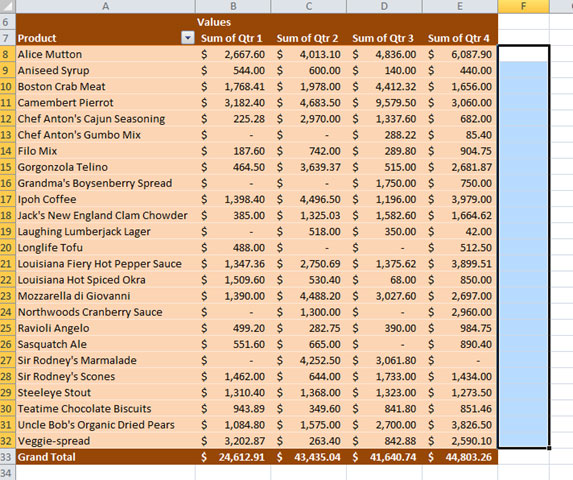
Kích menu Insert từ ribbon, sau đó chọn “column” bên dưới nhóm Sparklines.
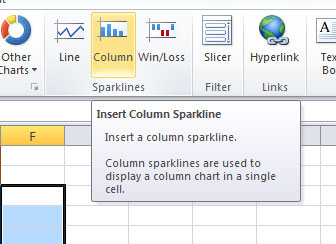
Chọn và nhập vào dải cell sẽ là nguồn dữ liệu cho biểu đồ.
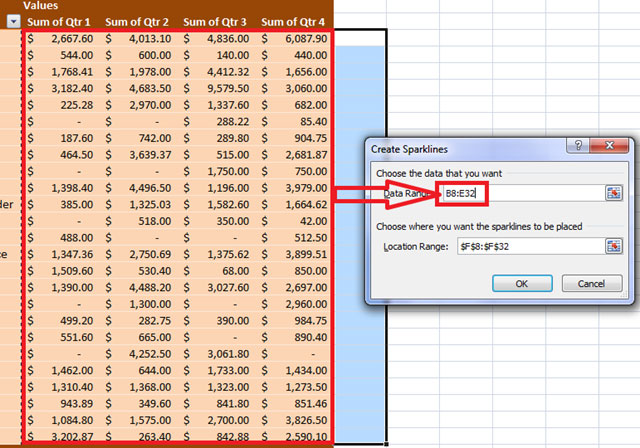
Các biểu đồ sẽ xuất hiện ở phía cạnh bảng.
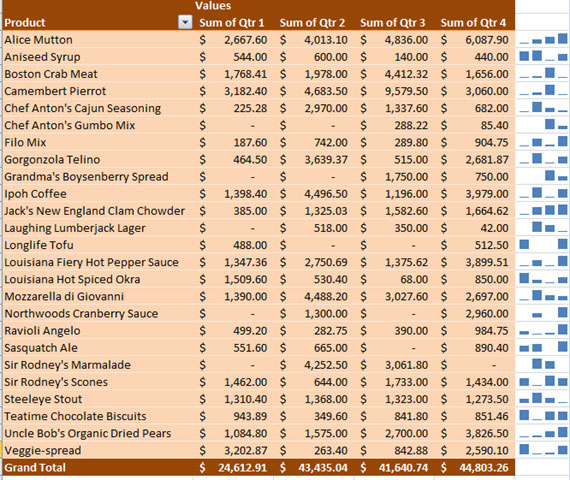
Nhìn thoáng qua bạn có thể thấy xu hướng bán hàng tăng trưởng hay đi xuống. Cho ví dụ, những cell được khoanh tròn đang trong xu hướng tăng trưởng.
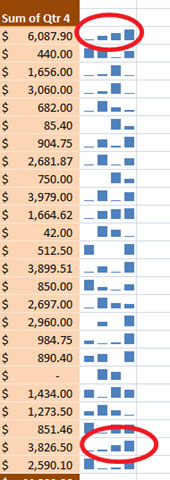
Sử dụng đúng Sparklines, việc phân tích dữ liệu sẽ nhanh hơn và định hướng hơn và chắc chắn bạn cũng sẽ có một khung nhìn đơn giản hơn khi quan sát các thông tin và đưa ra quyết định.
?DienDan.Edu.Vn cám ơn bạn đã quan tâm và rất vui vì bài viết đã đem lại thông tin hữu ích cho bạn. https://diendan.edu.vn/

DienDan.Edu.Vn Cám ơn bạn đã quan tâm và rất vui vì bài viết đã đem lại thông tin hữu ích cho bạn.DienDan.Edu.Vn! là một website với tiêu chí chia sẻ thông tin,... Bạn có thể nhận xét, bổ sung hay yêu cầu hướng dẫn liên quan đến bài viết. Vậy nên đề nghị các bạn cũng không quảng cáo trong comment này ngoại trừ trong chính phần tên của bạn.Cám ơn.






